Ang mga shortcut ay naging napakapopular sa mga araw na ito, lalo na mula noong inilabas ang iOS 14.Isa itong workflow app na tumutulong sa pagpapalawak ng functionality at custom na feature, mula sa pagtatalaga ng mga custom na icon sa iyong mga paboritong app, hanggang sa awtomatikong pagpapalit ng mga wallpaper, paggamit ng mga custom na animation sa pag-charge ng baterya, at marami pang iba.
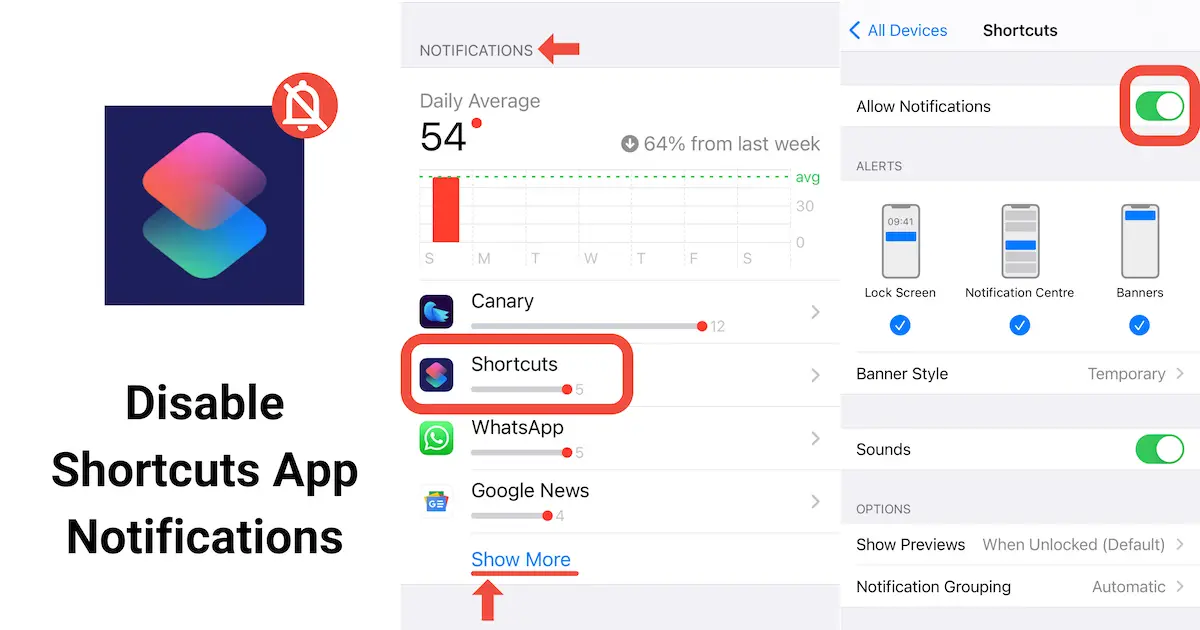
Gayunpaman, bilang default, ang mga shortcut ay karaniwang nagbibigay ng abiso sa banner sa tuwing ma-trigger ang shortcut o automation.Maaaring nakakainis para sa mga user na makita silang pop up paminsan-minsan.Karamihan sa mga user sa pangkalahatan ay mas gusto na patakbuhin ang anumang automation nang tahimik nang hindi sinenyasan sila.
Ang pinaka nakakadismaya, hindi tulad ng karamihan sa iba pang mga app sa iOS, walang madaling paraan upang i-off ang mga shortcut sa mga notification ng app.Kung pupunta ka sa Mga Setting >> Mga Notification sa iyong iPhone o iPad, hindi ka makakahanap ng shortcut sa mga app na nakalista sa ilalim ng seksyong "Mga istilo ng notification" kung saan maaari mong i-off ang switch ng notification para sa isang partikular na app.
Gayunpaman, maaari mo pa ring i-off ang mga notification ng Shortcuts app kung alam mo kung saan titingin.Sa artikulong ito, tutulungan ka naming malaman ito.
Paalala:Ang ilang mga shortcut at automation ay nagpapakita ng mga preview (o mga alerto) habang isinasagawa ang mga ito.Ang pag-off sa mga shortcut na notification ay hindi nagpapagana sa mga preview na ito.Ang mga alertong ito ay hindi nagpapatuloy at hindi lumalabas sa Notification Center.
I-off o pamahalaan ang mga notification ng shortcut app
Kailangan mong i-access ang (medyo) nakatagong screen ng pamamahala ng notification ng Shortcuts app upang i-off o baguhin ang mga setting ng notification ng Shortcuts app.
Paalala:Kailangan mong i-enable ang Screen Time sa iyong device para gumana ito.
Upang i-disable o pamahalaan ang mga notification ng shortcut app:
- pumunta saMga Setting >> Oras ng Screen.
- Mag-click saTingnan ang lahat ng mga kaganapan, pagkatapos ay piliin週Tingnan ang tab.
- Mag-scroll pababa sa seksyong Mga Notification at piliinMga Shortcutaplikasyon.Kung hindi mo mahanap ang Shortcuts app sa listahan, mag-click sa isang partikular na araw sa pang-araw-araw na average na chart, pagkatapos ay mag-click sa Shortcuts.
- pagsasara"Payagan ang mga abiso"lumipat, o pamahalaan ang mga shortcut sa screen na ito para maglapat ng mga notification gaya ng mga alerto, istilo ng banner, tunog, at higit pa.
Ngayon alam mo na kung paano pamahalaan ang mga notification ng Shortcuts app sa iPhone at iPad.Kung makakatulong ito sa iyo, mangyaring ibahagi sa iba na sa tingin mo ay magiging kapaki-pakinabang din.



![Paano Kumuha ng Password ng Google Chrome sa iPhone, iPad [Autofill Password] Paano Kumuha ng Password ng Google Chrome sa iPhone, iPad [Autofill Password]](https://infoacetech.net/wp-content/uploads/2021/07/5885-How-to-Get-Google-Chrome-Passwords-on-iPhone-iPad-AutoFill-from-any-app-150x150.png)









